怎么clone自己搭建的git服务器
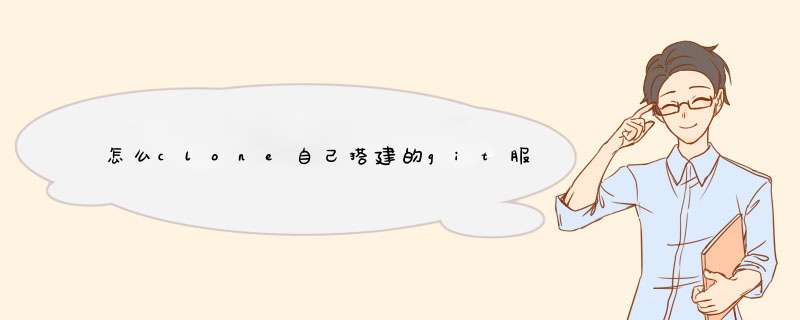
首先需要装好CentOS系统,作为测试,你可以选择装在虚拟机上,这样比较方便。这步默认你会,就不讲了。
有了CentOS,那么如何搭建Git服务器呢?
1、首先需要安装Git,可以使用yum源在线安装:
[root@localhost Desktop]# yum install -y git
2、创建一个git用户,用来运行git服务
# adduser git
3、初始化git仓库:这里我们选择/data/git/learngitgit来作为我们的git仓库
[root@localhost git]# git init --bare learngitgit
Initialized empty Git repository in /data/git/learngitgit/
执行以上命令,会创建一个裸仓库,裸仓库没有工作区,因为服务器上的Git仓库纯粹是为了共享,所以不让用户直接登录到服务器上去改工作区,并且服务器上的Git仓库通常都以git结尾。然后,把owner改为git:
[root@localhost git]# chown git:git learngitgit
4、在这里,Git服务器就已经搭得差不多了。下面我们在客户端clone一下远程仓库
Zhu@XXX /E/testgit/834
$ git clone git@192168834:/data/git/learngitgit
Cloning into 'learngit'
The authenticity of host '192168834 (192168834)' can't be established
RSA key fingerprint is 2b:55:45:e7:4c:29:cc:05:33:78:03:bd:a8:cd:08:9d
Are you sure you want to continue connecting (yes/no) yes
Warning: Permanently added '192168834' (RSA) to the list of known hosts
git@192168834's password:
这里两点需要注意:第一,当你第一次使用Git的clone或者push命令连接GitHub时,会得到一个警告:
The authenticity of host 'githubcom (xxxxxxxx)' can't be established
RSA key fingerprint is xxxxxxxxxx
Are you sure you want to continue connecting (yes/no)
这是因为Git使用SSH连接,而SSH连接在第一次验证GitHub服务器的Key时,需要你确认GitHub的Key的指纹信息是否真的来自GitHub的服务器,输入yes回车即可。
Git会输出一个警告,告诉你已经把GitHub的Key添加到本机的一个信任列表里了:
Warning: Permanently added 'githubcom' (RSA) to the list of known hosts
这个警告只会出现一次,后面的操作就不会有任何警告了。
如果你实在担心有人冒充GitHub服务器,输入yes前可以对照GitHub的RSA Key的指纹信息是否与SSH连接给出的一致。
第二,这里提示你输入密码才能clone,当然如果你知道密码,可以键入密码来进行clone,但是更为常见的方式,是利用SSH的公钥来完成验证。
5、创建SSH Key
首先在用户主目录下,看看有没有ssh目录,如果有,再看看这个目录下有没有id_rsa和id_rsapub这两个文件,如果已经有了,可直接跳到下一步。如果没有,打开Shell(Windows下打开Git Bash),创建SSH Key:
$ ssh-keygen -t rsa -C "youremail@examplecom"
你需要把邮件地址换成你自己的邮件地址,然后一路回车,使用默认值即可,由于这个Key也不是用于军事目的,所以也无需设置密码。
如果一切顺利的话,可以在用户主目录里找到ssh目录,里面有id_rsa和id_rsapub两个文件,这两个就是SSH Key的秘钥对,id_rsa是私钥,不能泄露出去,id_rsapub是公钥,可以放心地告诉任何人。
6、Git服务器打开RSA认证
然后就可以去Git服务器上添加你的公钥用来验证你的信息了。在Git服务器上首先需要将/etc/ssh/sshd_config中将RSA认证打开,即:
1RSAAuthentication yes
2PubkeyAuthentication yes
3AuthorizedKeysFile ssh/authorized_keys
这里我们可以看到公钥存放在ssh/authorized_keys文件中。所以我们在/home/git下创建ssh目录,然后创建authorized_keys文件,并将刚生成的公钥导入进去。
然后再次clone的时候,或者是之后push的时候,就不需要再输入密码了:
Zhu@XXX/E/testgit/834
$ git clone git@192168834:/data/git/learngitgit
Cloning into 'learngit'
warning: You appear to have cloned an empty repository
Checking connectivity done
7、禁用git用户的shell登陆
出于安全考虑,第二步创建的git用户不允许登录shell,这可以通过编辑/etc/passwd文件完成。找到类似下面的一行:
git:x:1001:1001:,,,:/home/git:/bin/bash
最后一个冒号后改为:
git:x:1001:1001:,,,:/home/git:/usr/bin/git-shell
这样,git用户可以正常通过ssh使用git,但无法登录shell,因为我们为git用户指定的git-shell每次一登录就自动退出。
21 在Git服务器上新建版本库
在使用VS2015进行团队开发前,我们先在Git服务器上创建新的版本库。
打开我们已经安装好的GitStack(如查直接看本篇的同学,可以先看一下服务端环境搭建一文URL:使用GitStack+TortoiseGit 图形界面搭建Git环境)
在GitStack中创建新的版本库,名为“MyGitForVsObject”,并新建两个用户"yubinfeng"和“zhangsan”,再新建一个组"MyGitGroup",将这两个用户加入到该组,并给版本库授权该组。具体操作这里不再赘述,不了解的朋友请看上面的URL
22 在VS2015中克隆远程版本库我们先在VS2015中新建一个解决方案,在工具栏,点“团队”=》“管理连接”
按上图所示,右打开的 团队资源管理器中,输入远程Git URL,点击克隆按钮,即可完成在VS2015中克隆远程版本库了
克隆成功后,可以在 本地Git存储库 中看到 本地版本库已经 从服务器上克隆下来了。
23 Git全局设置完成版本库克隆后,我们需要在Git中进行一次全局设置。
工具栏 - 团队 - 管理连接,打开团队资源管理器
点击主页按钮
点击设置,选择全局设置,完成如下三项更改,点更新
用户名:将作为你以后版本提交后日志显示的名称
电子邮件:团队联系使用
默认存储库位置:最好进行一下改动,默认在C盘,防止丢失
24 Git存储库设置存储库设置和全局设置类同
工具栏 - 团队 - 管理连接,打开团队资源管理器
点击主页按钮,选择 设置 - 存储库设置
其他内容不需要设置,主要 添加一下远程 。这将是以后获取新版本和推送到服务器的地址
此时,我们可以看到项目文件前面有一个小锁,并且代码中已经有了Git的信息,表示项目已经已经受到Git控制
25 第一次向Git服务器发布项目我们上面看到的所有Git的受控信息,只是相对于克隆到本地的版本库,此时Git服务器并没有接收到这些工程文件,下面我们要做的将是第一次将本地版本库中的工程文件同步到Git服务器,即项目发布
工具栏 - 团队 - 管理连接,打开团队资源管理器
点击小房子,回到Git主页,点击同步
我们第一次将本地分支发布到远程服务器,点击发布
输入远程URL,发布,即可发布到远程库
我们可以打开GitStack查看日志
上面显示的时间,为你在本地操作的时间。我们可以看到Git作为分布式版本控制系统,你在离线进行操作,在推送时,显示的均为你操作时间,而非推送时间。
26 拉取、获取、合并、提交、推送、同步项目开发过程中,我们通常进行下面几种操作,我一次性介绍,这个和上篇TortoiseGit类似,直接看本篇的同学,可以参考上篇,URL:图形化Git客户端工具TortoiseGit
拉取(Pull):将远程版本库合并到本地版本库; 相当于(Fetch+Meger)
获取(Fetch):从远程版本库获得最新版本
合并(Meger):将两个版本库进行合并操作
提交(Commit):将所做的更改,存入本地暂存库
推送(Push):将所做的更改,存入远程版本库
同步(Pull+Push):先将远程库拉取,再将本地库推送到远程库 注意这个顺序; 相当于(Pull+Push)
我们对文件进行修改后,文件前有一个小对号,右击,点提交
我们在提交文件时,记得填写备注,在团队开发中,保持一个良好的习惯
提交在这里有三种:
提交:即将文件存入本地版本库
提交和推送:即将文件更改同时存入本地版本库和远程版本库
提交和同步:将文件更改提交到本地库的,再从远程版本库拉取新版本到本地,再推本地库到远程版本库
注意:
这里的操作,不针对当前文件,而是对所有变更进行提交、推送或同步。
27 创建分支对于创建分支在上篇(URL:图形化Git客户端工具TortoiseGit)中已经介绍过了,这里主要介绍一下如何基于Vs2015创建Git分支
工具栏 - 团队 - 管理连接,打开团队资源管理器
点击小房子,回到Git主页,点击分支
打开分支界面,在master分支上右击,选择 "从选定项创建本地分支"
在这里需要注意我们创建分支,有两种:
(1)创建本地分支
(2)创建远程会支
本地分支有创建前,一定要获取最新版本;远程分支,则要求所有成员最好能推送更改。
至于分支的创建是基于远程还是本地,最好能在团队成员之间达成一致。
下面介绍两种分支的创建方法
先看创建本地分支
输入一个分支名称,创建即可。
远程分支,我们需要选择如下
在创建远程分支时,一定要把跟踪远程分支,这个取消选择,否则将创建了一个跟踪分支,我们就不能发布了。
创建完成后,如下:
分支创建成功,接下就是发布到服务器
右击,点发布分支,即可。
可以看到,分支已经发布到服务器上了。
在服务器上通过GitStack也可以看到,多了一个分支。
28 切换和合并分支在VS2015中切换分支非常简单,只要在分支名称上双击,就可以了,项目资源管理器中的文件随之变化。
这里主要看一下合并,
我们先切换到新建的分支"2016-2-7",在分支名称右击,选择 合并自
选择master ,点击合并,即可完成将master合并到新分支了。
29 删除分支删除分支,首先要从远端删除,如下:
注意,如果要删除刚才新建的分支,和上篇TortoiseGit一样,要切换到另一分支操作。
远端删除后,服务器上的分支就被删除了,本地的分支,直接删除即可。
摘要:
git init 新建一个空的仓库
git status 查看状态git add 添加文件
git commit -m '注释' 提交添加的文件并备注说明
git remote add origin xxx连接远程仓库
git push -u origin master 将本地仓库文件推送到远程仓库
git log 查看变更日志
git reset --hard 版本号前六位 回归到指定版本
git branch 查看分支
git branch newname 创建一个叫newname的分支
git checkout newname 切换到叫newname的分支上
git merge newname 把newname分支合并到当前分支上
git pull origin master 将master分支上的内容拉到本地上
一:简介
首先,我先对GitHub来一个简单的介绍,GitHub有一个很强大的功能就是,你在服务器上边可以创建一个库(稍后会介绍怎么创建),写代码是一件很重的任务,尤其是很多人完成一个很大的项目的时候,就十分的复杂,一群人一起来写某个项目,大家完成的时间,完成的进度都是不相同的,你写一点我写一点,甚至可能你今天写的出现了错误,影响到了我昨天写的代码,最后怎么才能将大家的代码轻松的汇总起来,又怎么在汇总所有人的代码之后发现错误等等一系列问题。这样我们就用到了GitHub这个软件。我们在GitHub服务器上有一个主仓库,这里用来储存你的所有代码,如果不付费的话是所有人都可以看的,如果你不想让别人看到你的代码,可以选择付费仓库。我们创建了主仓库之后,就可以在电脑上创建分支,之后你就可以在电脑上完成自己的代码,写完之后直接同步在电脑的分支,当你认为可以上传的自己的主仓库时,就可以申请更新,当通过审核的时候,你代码就出现在了自己的主仓库中,这样全世界的程序员都可以查看你的代码。全世界现在已经有300万的注册用户,甚至还有一些相当知名的开源项目也在其中公布代码。在GitHub上你可以看到很多计算机领域的精英所分享的自己的代码。这是GitHub的两个主要优点,适合团队协作,以及下载其他优秀者的代码。
https://githubcom/ 这是GitHub的官方网站,在官网上可以注册属于自己的GitHub账号,网上是全英文的,对于英语不好的同学建议使用谷歌浏览器,谷歌浏览器可以翻译网页变为中文使用起来十分方便。
通过简单的步骤之后你就会有一个属于自己的GitHub账号。再简单注册完成之后会需要验证你所输入的邮箱才能正常使用你的GitHub。
在注册完成之后,完成一些简单的设置之后,你需要创建一个属于自己的库
在登陆自己的GitHub账号之后,在网页右上角的小加号是用来创建自己的库的按钮,之后的步骤将网页翻译成中文之后,按提示进行创建自己的库即可。
第一个框是自己为自己的库起一个名字,第二个框是自己对库的一个简单介绍
在创建完成自己的库之后,下面就要让自己的电脑克隆一个自己所创建的库,方面自己电脑上的代码同步到GitHub你所创建的库当中。
为了实现,就需要安装一个软件,Git Bash。
下面我就介绍一下这个软件的安装,以及简单的配置。
git-scmcom 首先进入GitHub官网,下载适合自己电脑的版本
下载完安装包之后运行
在安装过程中直接默认选项即可。
首先要在本地创建一个ssh key 这个的目的就是你现在需要在你电脑上获得一个密匙,就是咱们平时的验证码一样的东西,获取之后,在你的GitHub账号里边输入之后,你的电脑就和你的GitHub账号联系在一起了,这样以后就可以十分方便的通过Git bash 随时上传你的代码。下边介绍一下如果获得这个钥匙,又是如何输入到你的GitHub里边的呢。
这一栏 开始是你的计算机的名字在我这里就是Hanani @后边的内容是你的计算机型号,很多时候有的人打开之后@后边是乱码,这个时候也不要在意,因为有些电脑型号是中文的,可能在显示的时候出现了问题,不影响你后期的操作。
接下来,就要开始获取属于你自己的密匙。在git bash中所有功能都是通过简单的一些代码来实现的。获取密匙的时候需要输入
$ ssh-keygen-t rsa-C "your_email@youremailcom"
需要输入这个代码,引号内需要改成你在注册GitHub的时候绑定的邮箱账号。之后会有一些简单的让你确认的操作,之后让你会提示操作路径、密码等等,一般情况下就直接按回车一路过就可以。
如果之后你出现了这个界面之后,就说明你的密匙已经成功创建了。现在你就需要去他刚刚显示的存储位置打开它,把其中的内容复制出来。
在ssh这个文件夹中
之后你会看到这些内容,有的人会在id_rsa后边带有一个pub,之前看网上教程需要找到带pub的文件,因为我在生成后没有带pub的文件,怀着忐忑的心打开id_rsa后发现这里边的密匙也是可以使用的。打开id_rsa的时候需要用记事本的方式打开。
ssh-rsa AAAAB3NzaC1yc2EAAAADAQABAAABAQDIskXqZF3SSFtACK6zoNGJabikTBC3kig6+4j4dCq1tswhA9YkuJCi0WpRmGYWBQ67dyT2or7RedFZlULLZN3nL6AWlo5V2jRXw4WQxCon2rU1p122wmiTzqYOfsykjwullWV4bYcZU4n77A4/9WwlSqZCpEbcdwV8IMkvwfJUInSWqTvmYMcKTWu8yad5DZ2v7LBWfgsL/Tfx7aEB8UjDNJ6SPw30Yijy+62YrftYGgbuwoiL9hDNGO2LfjgOkglHTBJaZe31uQLLWc5uCzd+7Dgh7RaKMmeuz2Uv7yqm/IEU9jH8cPMR9YRPIhmzg38G2s9ILn27QqW9j1hrFY1V 15229020556@163com
这就是我所获取的密匙,打开之后很长的一段,不要惊讶,没有问题,这就是你所需要的密匙。
现在你就需要登录到你的GitHub上边添加这个密匙,
打开你GitHub的设置界面,找到SSH and GPG keys这个选项之后,在网页右上角有一个添加新的SSH keys 点击
这里的title 是让你给你的密匙起一个名字,根据个人喜好,什么名字都可以,然后把你在刚刚文件中复制的密匙,填写在下边的大框里。保存即可。
之后你就可以回到你的Git bash上边了
然后输入上边的代码,来检查是否成功绑定。第一次绑定的时候输入上边的代码之后会提示是否continue,在输入yes后如果出现了:You've successfully authenticated, but GitHub does not provide shell access 。那就说明,已经成功连上了GitHub。接下来还需要简单的设置一些东西。
输入上边的代码,name最好和GitHub上边的一样,email是一定要是注册GitHub的那个邮箱地址
这两个的顺序可以颠倒,没有固定的顺序。
下面就要将你的库克隆下来到本地电脑中,方便以后进行上传代码。
在库创建完成之后 会有一个网址出现在网页中。
个人习惯将自己的文件储存在d盘之中,所以你先需要将git bash定位在d盘中
在git bash中输入 cd /D 注意盘名字一定要是大写。如不输入这个语句 不给git bash定位的话,默认的本地文件位置是在c盘中。
输入之后会出现/D说明定位成功。
之后输入
git clone后边的网址就是你创建库成功之后的网址
之后打开我所定位的D盘
可以看到,D盘中已经有以我的库名所创建的文件夹了。
打开这个文件夹,然后在其中创建一个任意格式,任意名称的文件。
之后重新定位git 把书 的位置,定位在你库的文件夹。
之后输入ls语句 ls的作用是查看你目前所定位的文件夹中的文件,现在可以看出来,我刚刚所创建的test文件已经出现了。
然后输入 git add testtxt
之后输入然后git commit -m "cc" 引号内的内容可以随意改动,这个语句的意思是 给你刚刚上传的文件一个备注,方便查找记忆而已
输入之后出现以上情况,然后在输入git push origin master 之后会出现一个
界面,在这里登陆你之前注册的GitHub账号之后点击login。
如果之后出现这种情况的话,就是登陆失败了,这时候你就需要输入你GitHub的账号名称
输入之后会出现这个界面,然后再次输入你的GitHub密码。
出现类似界面,你就可以欢呼了,代表你成功了。
现在打开你的GitHub网站,找到你创建的库
发现今天的格子已经绿了,说明你已经上传了你刚刚所创建的文件。
再之后,你只需要将你的代码,放到库的对应的文件夹中,然后使用,git add 、git commit -m " " 、最后git push origin master,将你的代码提交就可以了。
1、SVN是subversion的缩写,是一个开放源代码的版本控制系统,通过采用分支管理系统的高效管理,简而言之就是用于多个人共同开发同一个项目,实现共享资源,实现最终集中式的管理。
2、Git(读音为/gɪt/)是一个开源的分布式版本控制系统,可以有效、高速地处理从很小到非常大的项目版本管理。 [1] 也是Linus Torvalds为了帮助管理Linux内核开发而开发的一个开放源码的版本控制软件。
温馨提示:以上内容仅供参考。
应答时间:2021-08-31,最新业务变化请以平安银行官网公布为准。
[平安银行我知道]想要知道更多?快来看“平安银行我知道”吧~
https://bpingancomcn/paim/iknow/indexhtml

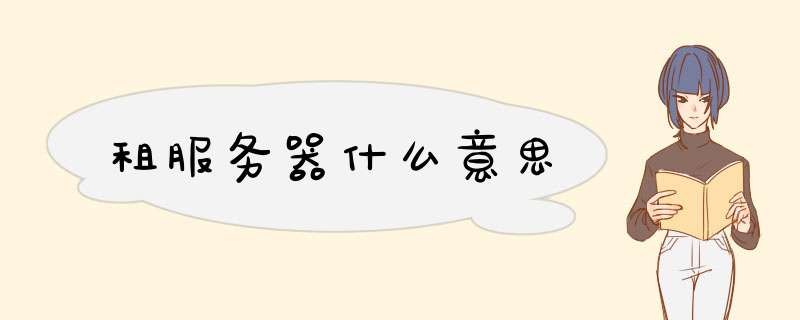




0条评论